苹果手机黑黄照片滤镜怎么设置 如何调整苹果手机的色彩滤镜效果
日期: 来源:冰糖安卓网
苹果手机作为目前市场上最受欢迎的智能手机之一,其拍照功能一直备受用户们的追捧,其中黑黄照片滤镜成为了一种热门的拍照效果,让照片看起来更加独特和艺术。许多用户对于如何设置和调整苹果手机的色彩滤镜效果感到困惑。在本文中我们将为您详细介绍如何设置和调整苹果手机的黑黄照片滤镜效果,让您的照片更加美丽和出众。
如何调整苹果手机的色彩滤镜效果
具体方法:
1.如图所示,首先在我们的手机桌面上找到设置并点击它。
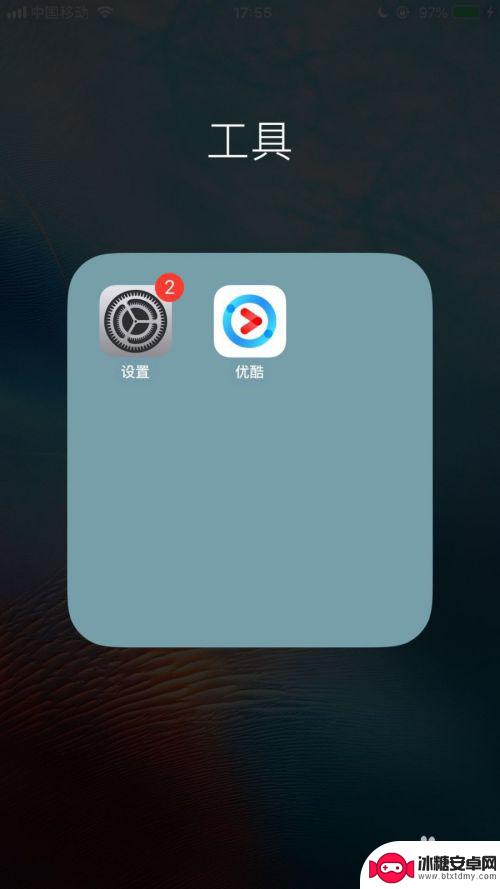
2.如图所示,然后找到通用并点击它。
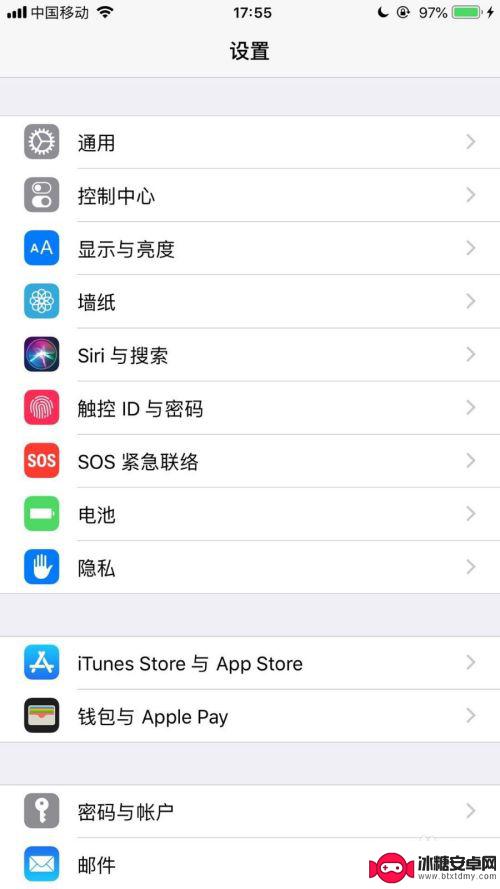
3.如图所示,接着找到辅助功能并点击它。
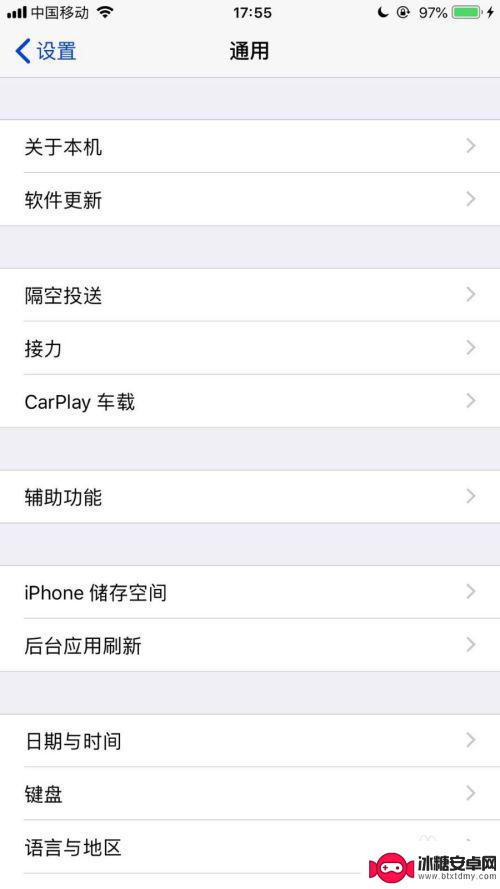
4.如图所示,然后点击显示调节。
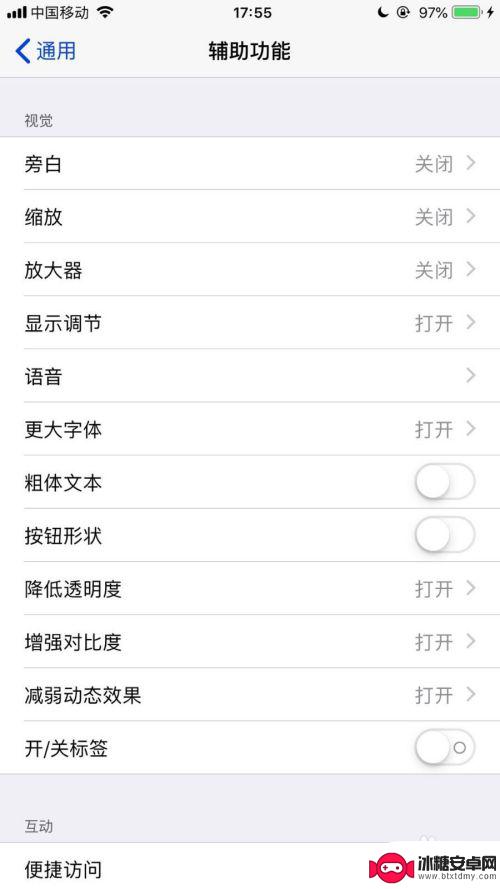
5.如图所示,接着点击色彩滤镜。
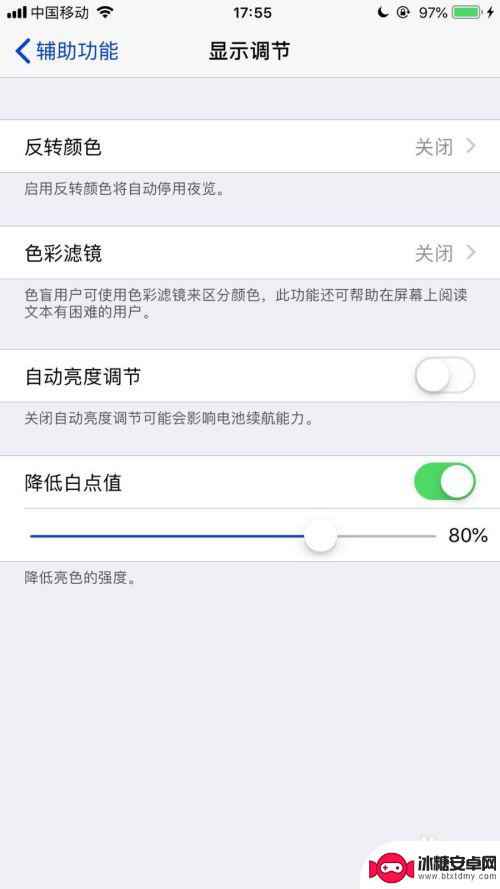
6.如图所示,然后点击开启色彩滤镜开关。
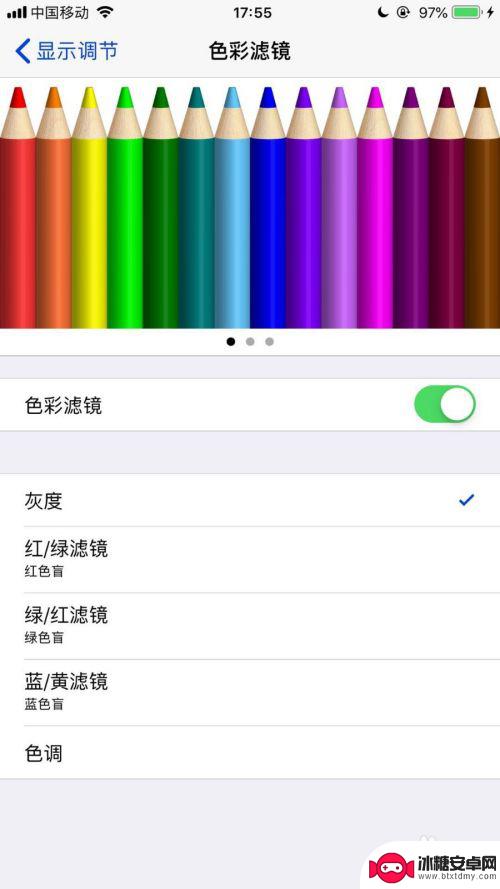
7.如图所示,最后选择我们想要的颜色就可以了。
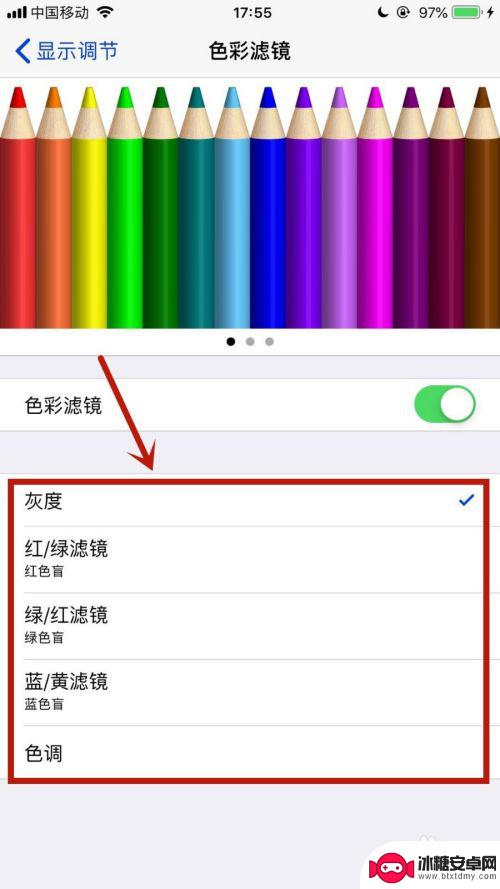
以上就是设置苹果手机黑黄照片滤镜的全部步骤,希望这些步骤对需要的用户有所帮助。












